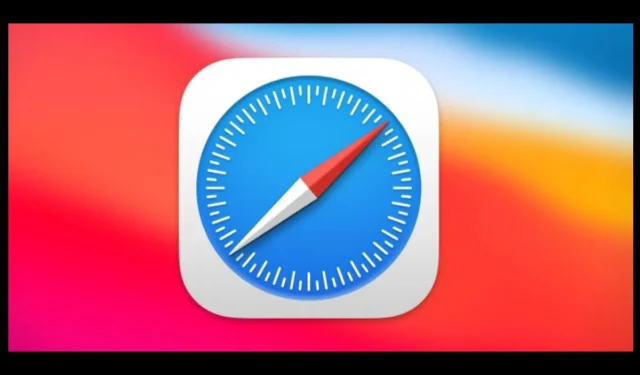
iOS 15のリリースに伴い、Appleはさまざまな新機能を発表し、特にSafariウェブブラウザにおけるアプリケーションの視覚的なダイナミクスを大幅に変革しました。
最も注目すべき再設計の 1 つは、URL アドレス バーをインターフェイスの下部に移動したことで、ユーザーの間で関心と論争の両方を巻き起こしました。この変更と並んで、かなりの議論を呼んだ機能が、Web サイトの色合いです。iPhone で Safari を使用してブラウジングしている場合は、すでに使い慣れているかもしれませんが、その目的と機能を完全に理解していますか?
この記事では、最新のiOS 18にも引き続き搭載されている iOS 15 のウェブサイトの色付け機能について詳しく説明します。さらに、Safari 内でこの視覚コンポーネントを有効または無効にする方法についても説明します。早速始めましょう。
ウェブサイトの色合いを理解する
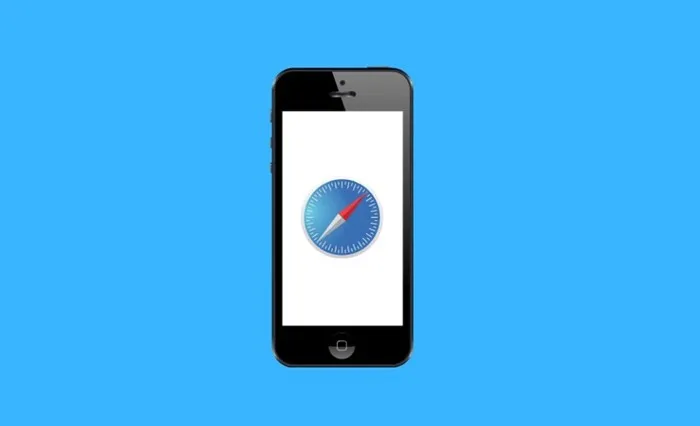
ウェブサイトの色合い調整は、iOS 15 で導入された新しい視覚的強化機能で、既存の Android デザインからインスピレーションを得ています。この機能を有効にすると、Safari ブラウザの上部のセクションに、現在表示しているウェブサイトの配色に一致する色合いが適用されます。
たとえば、青色を基調とした Web ページにアクセスすると、Safari ブラウザの上部の色合いにこの色が反映され、統一感のある視覚体験が生まれます。
この機能はユーザーの没入感を高めますが、以前の iOS イテレーションでは「タブ バーに色を表示」という名称で前例がありました。Apple は iOS 15 でこの機能を改良し、リブランドしました。
ウェブサイトの色付けは有益ですか?
Website Tinting の導入は、Safari でのブラウジング体験を充実させることを目的としています。視覚的に魅力的なインターフェースを採用することで、よりシームレスで没入感のあるブラウジングを実現します。
この機能がどの程度役立つかは、個人の好みによって決まります。鮮やかな美観を備えたカスタマイズ可能なエクスペリエンスを好む人は、この機能強化を高く評価するでしょう。一方、自動カラー変更のない、より伝統的なブラウジング エクスペリエンスを好む人もいます。
ウェブサイトの色付けの有効化と無効化
Apple は、すべてのユーザーがこれらの変更を歓迎するわけではないことを認識し、Web サイトの色合いを簡単に有効または無効にするオプションを提供しています。
Safari でウェブサイトの色付けを有効にする方法
Safari ブラウザで Web サイトの色合い調整機能をオンにしたい場合は、次の簡単な手順に従ってください。
- iPhoneで設定アプリケーションを開きます。
- 下にスクロールしてSafariを選択します。iOS 18 ユーザーの場合は、アプリ> Safariに移動します。
- Safari の設定ページで、スクロールして「Web サイトの色合いを変更できないようにする」というオプションを見つけます。オンに切り替えて、この機能を有効にします。
iOS でウェブサイトの色付けを無効にする方法
ウェブサイトの色付けが気に入らない場合は、次の手順に従って簡単にオフにすることができます。
- 設定アプリを起動し、下にスクロールしてSafari (またはiOS 18 ではアプリ> Safari ) をタップします。
- この機能を無効にするには、「Web サイトの色合いの変更を許可する」設定をオフに切り替えます。
- Safari ブラウザを再度開き、「タブ」オプションをクリックします。
- 設定を確定するには、「タブ バーに色を表示する」オプションのチェックを外します。
よくある質問
「Web サイトの色合いの変更を許可」とは何ですか?
この機能により、Safari のトップバーに現在表示している Web サイトの配色が反映され、閲覧中の視覚的な一貫性が向上します。
ウェブサイトの色付けは Mac でも利用できますか?
はい、この機能は macOS でも利用できます。有効にするには、Safari を起動し、メニューから「環境設定」を選択して、 「タブバーに色を表示」オプションをオンにします。
他のブラウザでもウェブサイトの色付けを使用できますか?
いいえ、ウェブサイトの色付け機能は iOS 15 以降のバージョンの Safari 専用です。他のブラウザではこの機能は実装されていません。
このガイドでは、Web サイトの色合いの包括的な概要と、Safari のブラウジング エクスペリエンス内でこの機能を管理する方法について説明します。さらに質問がある場合やサポートが必要な場合は、下のコメント欄に質問を共有してください。フィードバックは大歓迎ですので、この記事が役に立ちそうな友人と必ず共有してください。





コメントを残す